- 1 - Particionar un disco duro con la Utilidad de Discos
- 2 - Particionar un disco duro usando Terminal
Hoy vamos a explicar la forma más sencilla de particionar un disco duro en macOS. Estos pasos sirven tanto para discos duros internos como para dispositivos externos, como unidades USB. El particionado es útil para cosas como máquinas virtuales o equipos de arranque dual, pero también puede ser una herramienta útil para solucionar problemas.
Particionar consiste en dividir un disco duro en trozos utilizables individualmente. La capacidad del disco duro se divide entre las particiones, no se comparte. Así, de un disco duro de 100 GB se pueden hacer dos particiones de 50 GB. Pero la división no tiene por qué ser uniforme. Puedes especificar la cantidad que necesites. Una partición puede ser de 22 Gb y la otra de 78 GB.
1 - Particionar un disco duro con la Utilidad de Discos
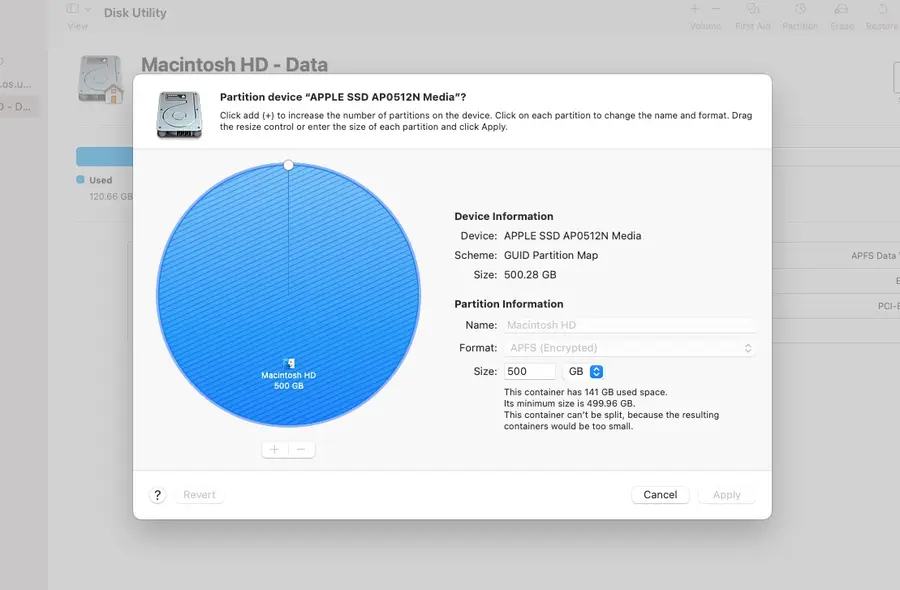
Vaya a Aplicaciones > Servicios > Utilidad de Discos O busque Utilidad de Discos en la búsqueda Spotlight de Mac.
Cuando la Utilidad de Discos esté abierta, seleccione el disco duro que desea dividir en particiones en la parte izquierda de la ventana.
- Haga clic en Partición de la barra de menú superior.
- Seleccione Añadir volumen para crear una nueva partición.
- Elige un tamaño y un nombre para tu nueva partición.
- Haga clic en Solicitar .
El proceso puede tardar unos minutos en completarse.
2 - Particionar un disco duro usando Terminal
Vaya a Aplicaciones > Servicios > Terminal .
Utiliza el lista diskutil para ver una lista de las unidades conectadas a su ordenador. Tome nota del nombre del disco de la unidad que desea particionar.
Este es el comando para crear una única partición:
diskutil partitionDisk /dev/disk2 GPT JHFS+ NewPartition 0b Sustituir /dev/disco2 con el nombre de tu disco duro. Sustituye JHFS+ con el formato de su elección. Cambiar NuevaPartición cambiará el nombre de tu nueva partición. Por último, 0b representa el tamaño de la nueva partición. Ajústalo para crear un tamaño de partición específico.
Aquí hay un ejemplo que muestra la creación de múltiples particiones de 10GB:
diskutil partitionDisk /dev/disk2 GPT JHFS+ Partición1 10g JHFS+ Partición2 10g La partición puede tardar unos minutos en crearse. Enhorabuena, has dividido correctamente tu disco duro.